Pour créer un calendrier dans Visio, commencez par le modèle de calendrier et utilisez des formes pour configurer les périodes, par exemple, quotidiennes ou annuelles. Faites ensuite glisser des formes sur le calendrier pour les événements, rappels ou notes, puis configurez-les pour inclure des données sur les occasions qu’elles représentent.
Le modèle Calendrier est disponible dans la catégorie Planification dans Visio.
Création d'un calendrier
-
Cliquez sur Fichier > Nouveau, puis dans la zone de recherche, tapez Calendrier.
-
Cliquez sur le modèle Calendrier , puis sur Créer.
-
À partir de Formes de calendrier, faites glisser la forme du type de calendrier souhaité, par exemple Jour, Semaine ou Mois.
-
Dans la zone Configurer qui s’affiche, spécifiez la plage de dates que le calendrier doit couvrir, définissez les autres options, puis cliquez sur OK. Configurer remplit automatiquement les dates correctes dans les jours calendaires.
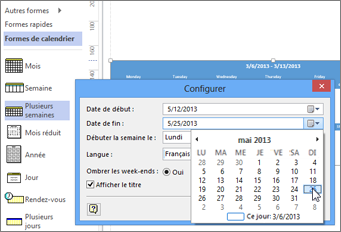
Ajouter ou modifier un rendez-vous
-
À partir de Formes de calendrier, faites glisser la forme Rendez-vous sur un jour calendrier.
-
Cliquez avec le bouton droit sur la forme, puis sélectionnez Configurer.
-
Dans la zone Configurer , spécifiez l’heure de début et de fin, ainsi que d’autres informations sur le rendez-vous, puis cliquez sur OK.
Pour modifier la date, l’heure ou d’autres informations relatives à un rendez-vous, cliquez dessus avec le bouton droit, puis cliquez sur Configurer. Modifiez ensuite les informations en fonction des besoins.
Conseil : Lorsque la zone Données de forme est ouverte sur votre dessin, vous pouvez également afficher et modifier les informations de rendez-vous pour tout rendez-vous sur lequel vous cliquez. Pour ouvrir la zone Données de forme, cliquez avec le bouton droit sur un rendez-vous, puis cliquez sur Données de forme. Il reste ouvert sur votre dessin jusqu’à ce que vous le fermiez ou le dessin.
Ajouter ou modifier un événement de plusieurs jours
-
À partir de Formes de calendrier, faites glisser la forme d’événement multijours sur le jour de début de l’événement.
-
Cliquez avec le bouton droit sur la forme, puis sélectionnez Configurer.
-
Dans la zone Configurer , spécifiez les détails, tels que la date et le lieu de fin, puis cliquez sur OK.
Ajouter une image de calendrier
À partir de Formes de calendrier, faites glisser une forme, telle que Important, Célébration, Punaise ou météo, sur le jour que vous souhaitez marquer.
Ajouter du texte au calendrier
Double-cliquez sur une forme du calendrier, y compris un jour, un rendez-vous, un événement ou une forme artistique, pour créer automatiquement une zone de texte et ajouter du texte. Pour modifier le texte ultérieurement, double-cliquez à nouveau sur le jour ou la forme.
Ajouter une image miniature du mois précédent ou du mois suivant
-
À partir de Formes de calendrier, faites glisser la forme Mois miniature sur votre page de dessin.
-
Dans la zone Données de forme, spécifiez les options de calendrier souhaitées, puis cliquez sur OK.
Créer un calendrier hebdomadaire ou de plusieurs semaines
-
À partir de Formes de calendrier, faites glisser la forme Semaine ou Semaine multiple sur la page de dessin.
-
Dans la zone Configurer qui s’affiche, spécifiez les options de calendrier souhaitées, puis cliquez sur OK.
Créer un calendrier annuel
-
À partir de Formes du calendrier, faites glisser la forme Année sur le jour sur la page de dessin.
-
Dans la zone Données de forme qui s’affiche, spécifiez l’année que vous souhaitez afficher sous forme de calendrier, ainsi que d’autres options, puis cliquez sur OK.
Voir aussi
Je clique sur Configurer dans un calendrier mais rien ne se passe










